如何修復不加載的Elementor圖標(經過驗證的指南)
已發表: 2025-06-19Elementor是WordPress最受歡迎的頁面構建器之一。它允許您設計精美的網站而無需任何編碼。其有用的功能之一是圖標庫。它使您可以訪問許多免費和高級圖標,您可以輕鬆地將其添加到網站的按鈕,菜單,標題等。
這些圖標有助於使您的網站看起來現代和專業。他們有能力改進UX設計,指導用戶並突出重要內容。因此,它可以使網站更加用戶友好,更易於導航,並更有效地吸引訪問者的注意力。
但是有時,儘管在後端編輯器中顯示了Elementor圖標,但Elementor圖標並不能正確地加載到前端。例如,查看下圖。您可以看到圖標顯示在Elementor畫布上。
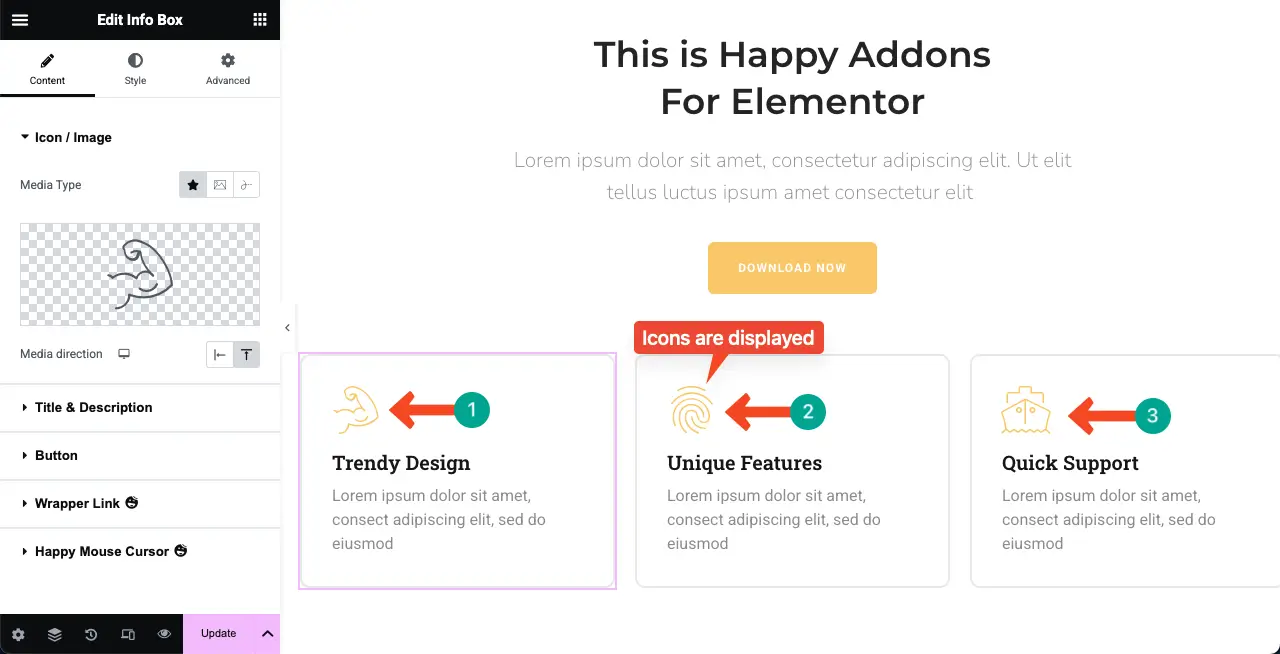
錯誤:訪問頁面前端時,您可以看到未顯示圖標。它可能在您的末端空白或破裂。
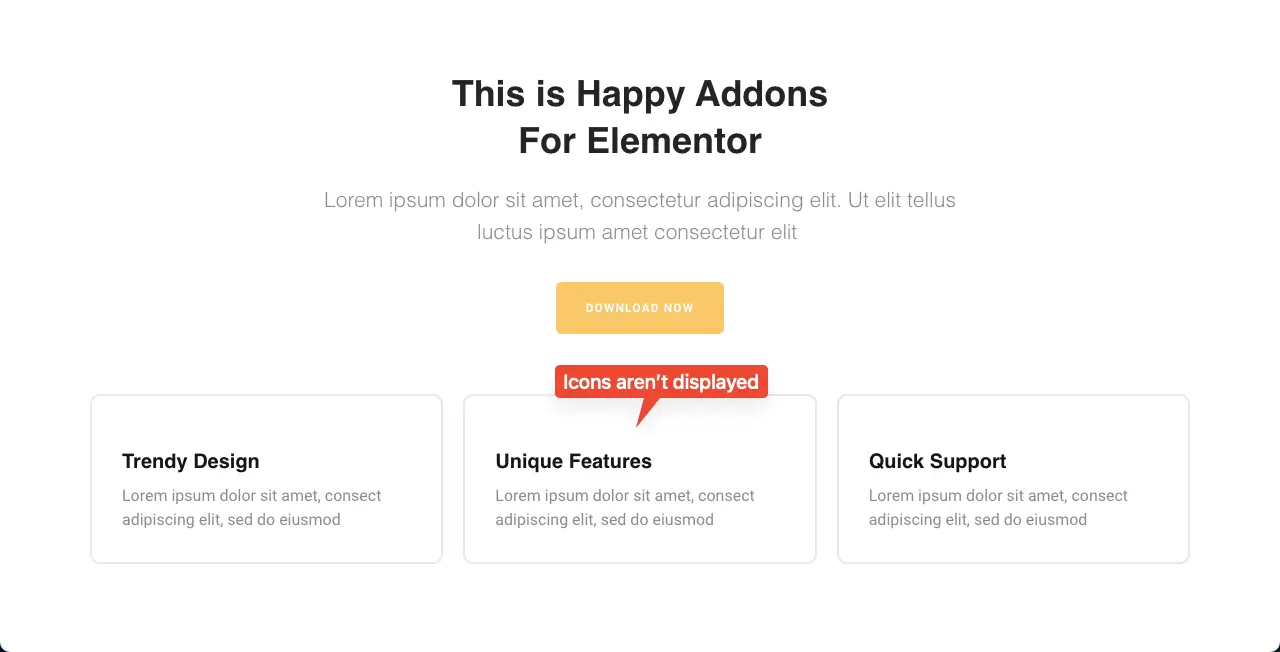
這可能令人沮喪,並使您的網站看起來不完整。因此,在本文中,我們將介紹有關如何修復Elementor圖標加載問題的分步指南。開始!
為什麼Elementor圖標可能不會在前端加載
Elementor圖標可能不會在您的網站前端加載的原因有多種。一旦您了解它們,您就很容易解決問題。在下面檢查它們。
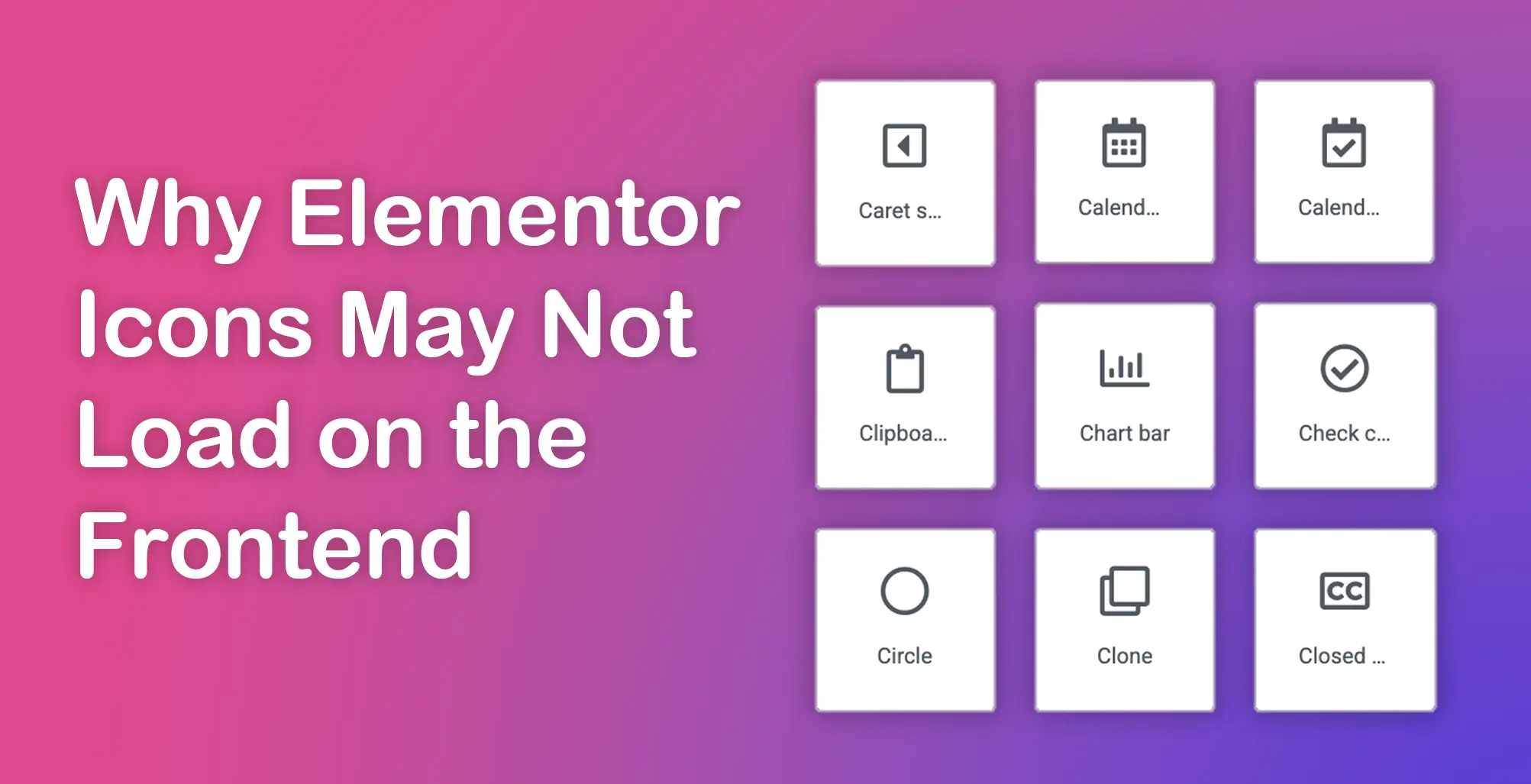
- Elementor中的設置不完整
Elementor為您提供了手動或自動加載字體出色圖標的選項。如果這些設置在Elementor>“設置”>“高級”下未正確配置,則圖標庫可能不會加載。另外,它可以在前端禁用圖標加載。
- 缺少字體很棒的文件
Elementor圖標依賴Font Awesome,這是一種流行的圖標工具包。如果由於不正確的文件路徑或服務器問題而沒有加載必要的字體很棒的文件,則不會顯示圖標。這可能會發生故障更新,文件權限錯誤或錯誤配置的託管環境後發生。
- 緩存問題
緩存插件或您的瀏覽器可能會存儲網站頁面和資源的舊版本。如果緩存版本不包含最新的圖標文件或腳本,則圖標可能無法正確顯示在前端。清除所有緩存(瀏覽器,插件和服務器端)可以解決問題。
- 不好的CDN
內容交付網絡(CDN)通過提供附近服務器的文件來更快地加載站點內容。但是,如果您的CDN無法正確使用或更新圖標文件,則可能不會出現Elementor圖標。不正確的CDN設置或同步延遲也可以阻止圖標加載。
- 緩慢或不穩定的互聯網連接
如果您的Internet不夠快,那麼Elementor圖標可能不會完全加載。有時,由於網絡問題而引起的部分文件加載可能會阻止圖標如預期在前端出現。
注意:因此,正如您所看到的,在上面已確定的問題中, Elementor中的不完整設置,缺少字體很棒的文件和緩存問題是您所控制的問題。您可以採取正確的步驟來解決這些問題。
查看此帖子,以了解如何在網站上加載Elementor編輯器對Elementor編輯器進行故障。
如何修復不加載的Elementor圖標 - 配置設置
現在,在本節中,我們將向您展示如何通過處理上面的註釋中提到的問題來解決不加載問題的Elementor圖標。繼續閱讀。
解決方案一:配置不完整的設置
首先,轉到網站的後端儀表板。導航到Elementor>“設置”>高級。
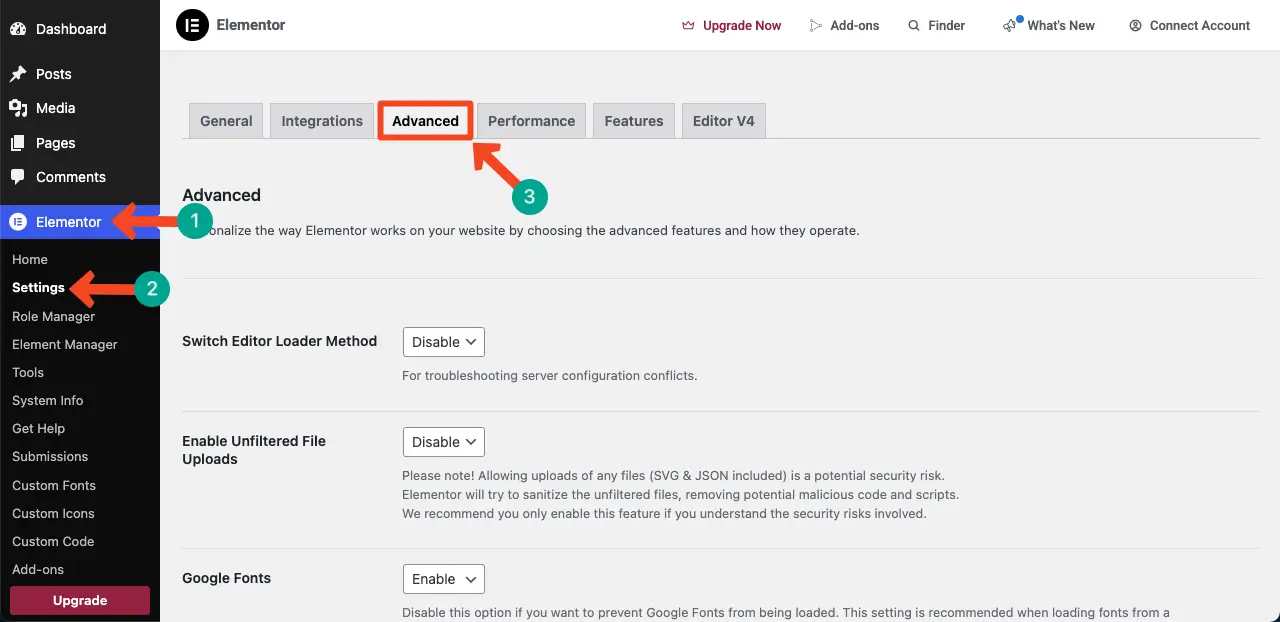
向下滾動頁面,請訪問Google字體。從下拉選項中,啟用它。

以同樣的方式,找到負載字體Awesome 4支持選項,並為其選擇“是” 。
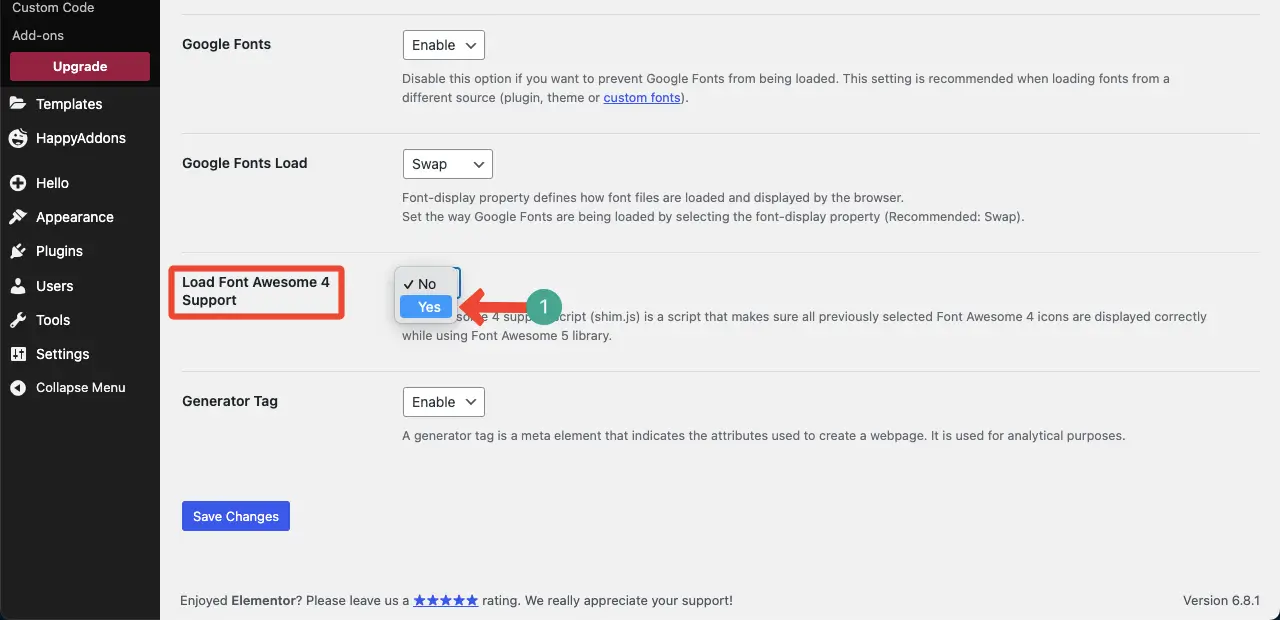
完成所有更改後,單擊“保存更改”按鈕。
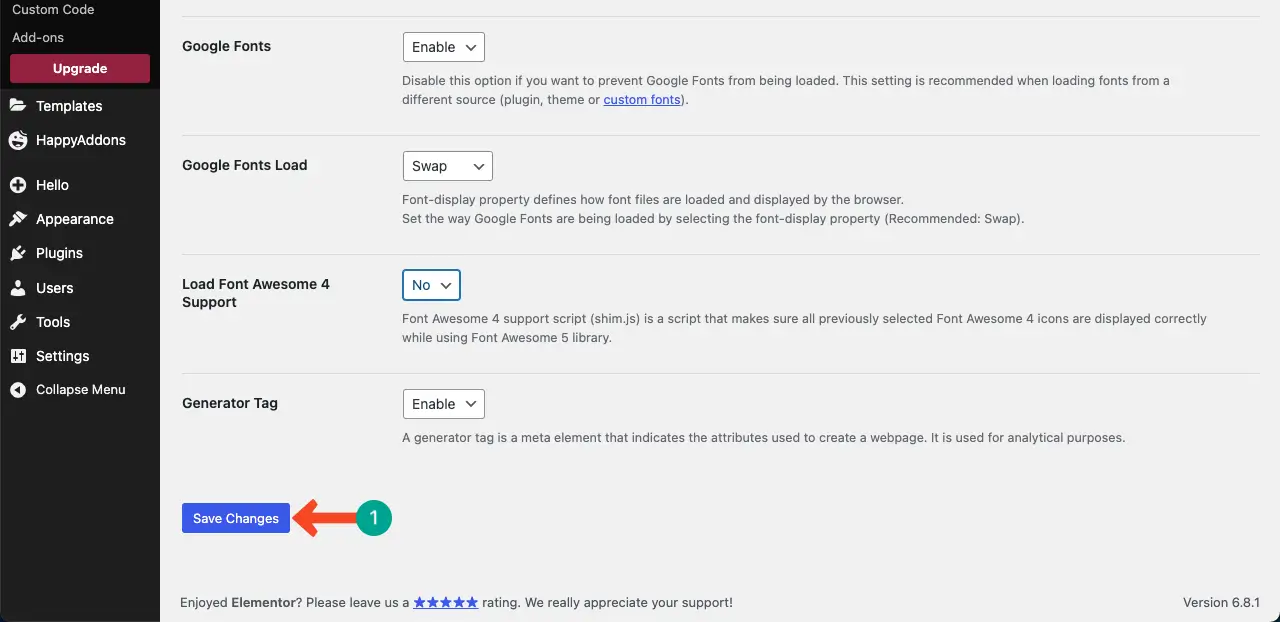
現在,來到前端並重新加載頁面。您會看到圖標完美顯示。
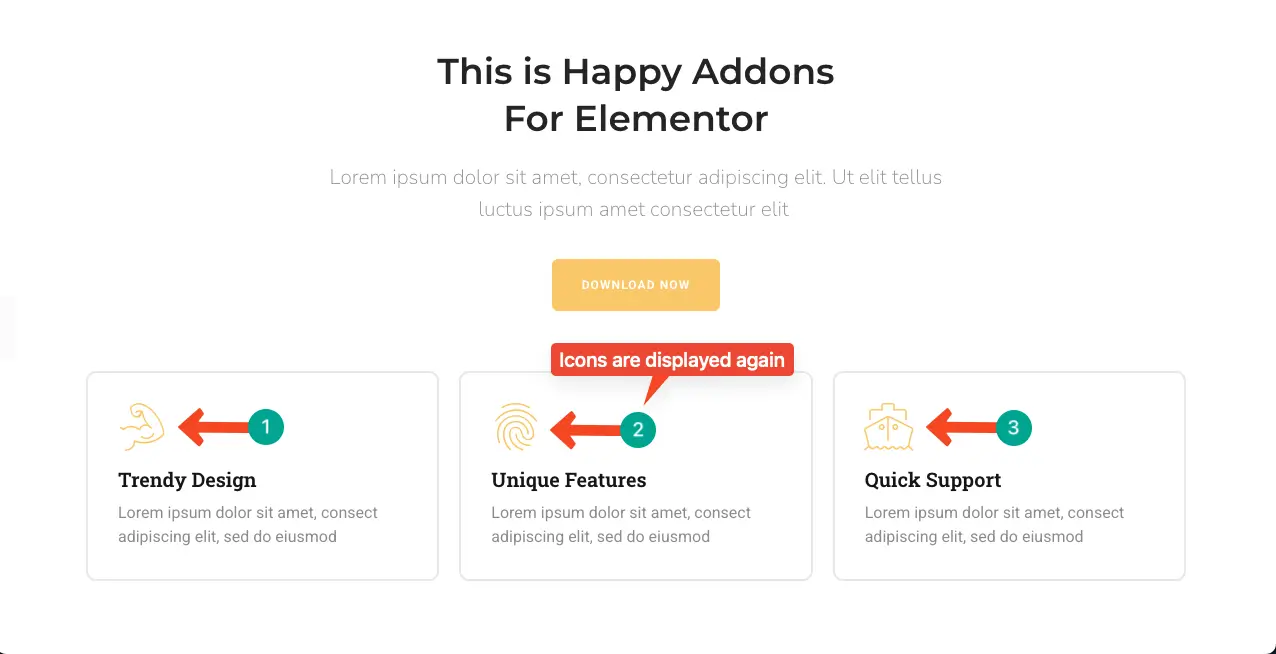
因此,第一個解決方案將解決Elementor中的不完整設置和缺少的字體文件問題。
解決方案兩個:清除緩存
如果您仍然看不到前端的圖標,可能會有一個緩存問題。

有很多方法可以清除網站的緩存。如今,大多數託管公司都提供一種緩存選項。例如,如果您使用的是Hostinger,請訪問網站並選擇您的網站。您將看到清晰的緩存選項。
通過單擊按鈕,您可以從網站上清除緩存。
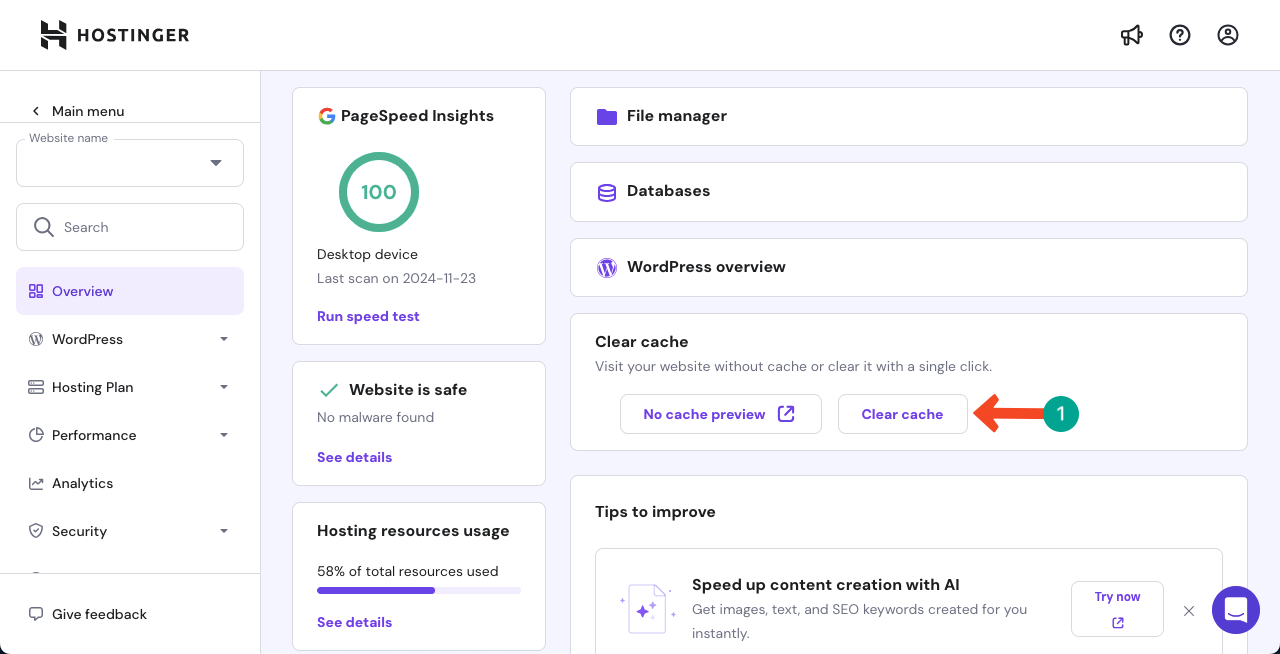
如果您的網站沒有明確的緩存選項,則不必擔心。如今,有許多插件也提供此選項。例如,WP火箭是最好,最受歡迎的火箭之一。
假設您在網站上安裝了WP火箭插件。轉到插件儀表板。您將看到清晰的預加載選項。通過單擊按鈕,您可以從網站上清除緩存。
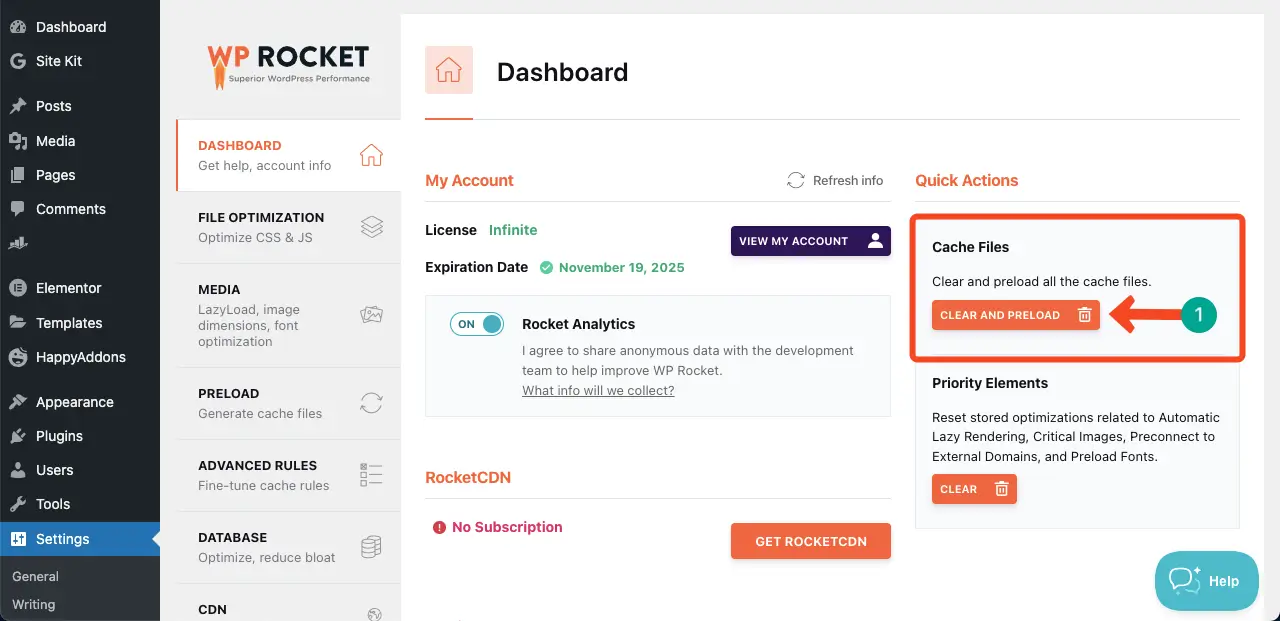
WP Rocket是一個僅優質插件。但是許多其他緩存插件都提供免費版和高級版本。您將在這篇文章中獲得它們 - 最好的WordPress緩存插件。
解決方案三:更新Elementor和依賴插件
通常,如果您不更新Elementor和相關插件,可能會發生此問題,因為舊版本可能具有錯誤。因此,如果即使完成上述方法後,您的問題也無法解決,
只需轉到您的插件頁面,然後檢查下面是否有任何更新通知。如果看到通知,請單擊按鈕來更新插件。
然後,重新加載您的網頁。希望這能解決您的問題。
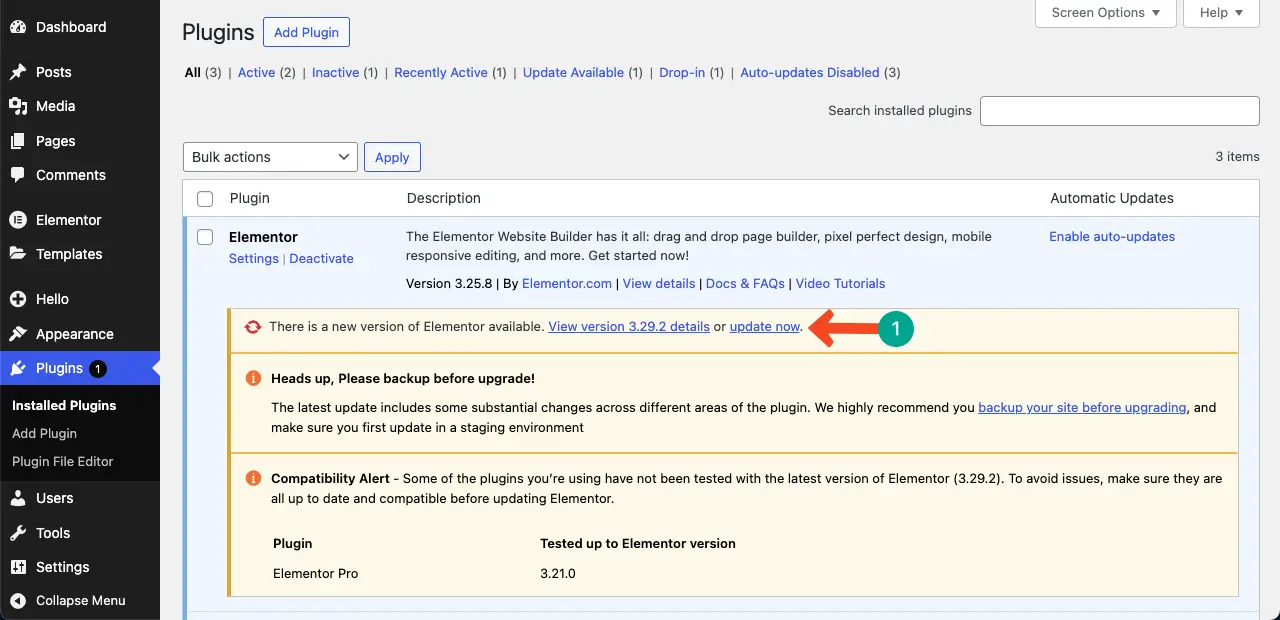
解決方案四:使用更好的互聯網和CDN
如果您仍然遇到此問題,您的互聯網或正在使用的CDN可能會有問題。因為您已經完成了所有可能的技術工作。因此,我們可以假設其餘問題可能在您的CDN或Internet服務上。
在線有許多工具(fast.com),您可以檢查您的互聯網速度。另外,討論您的託管或CDN服務提供商。希望他們能為您提供答案。
因此,您可以解決WordPress中未加載問題的Elementor圖標。
獎勵點:使用其他插件將免費圖標導入到Elementor庫
默認情況下,Elementor使用字體很棒的圖標。但是,如果您覺得這些圖標還不夠,並且需要更多選擇,則可以將新圖標批次上傳到庫中。有很多方法可以做到這一點。
但是,我們知道一種簡單的方法,可以通過簡單地安裝插件在庫中添加大量新圖標。我們將在本節中討論此過程。
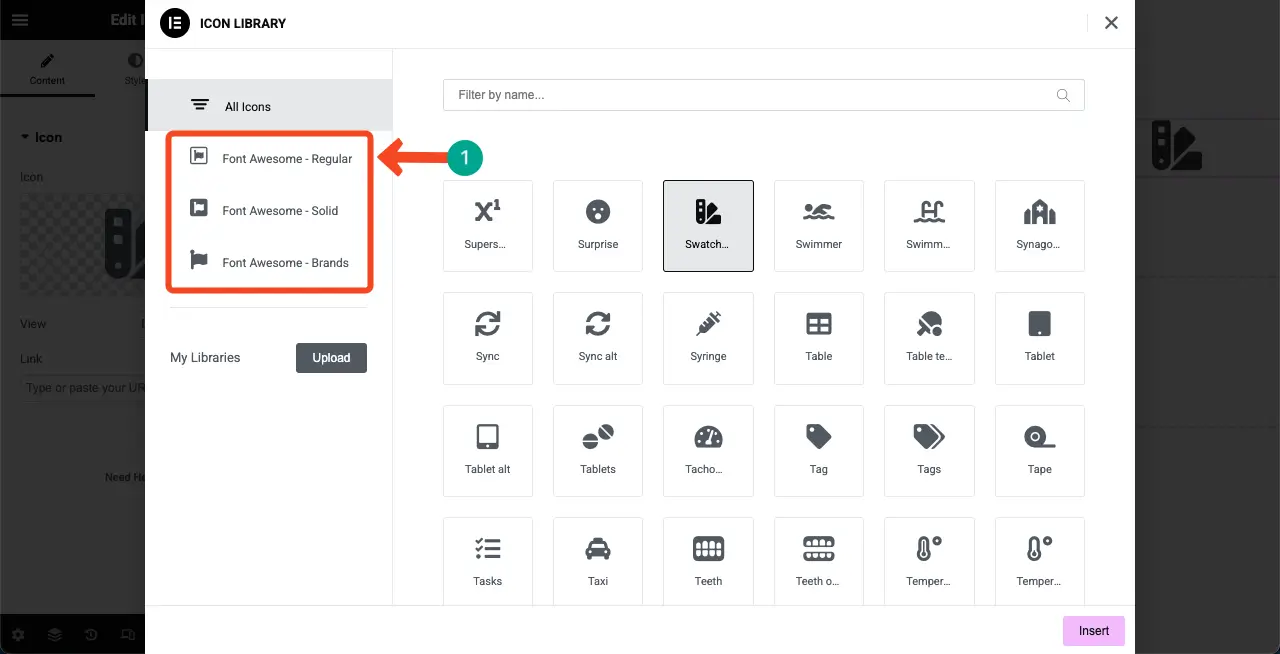
安裝插件
轉到添加新插件選項。安裝並激活插件圖標元素 - Elementor Page Builder Icon Pack(6718圖標) 。
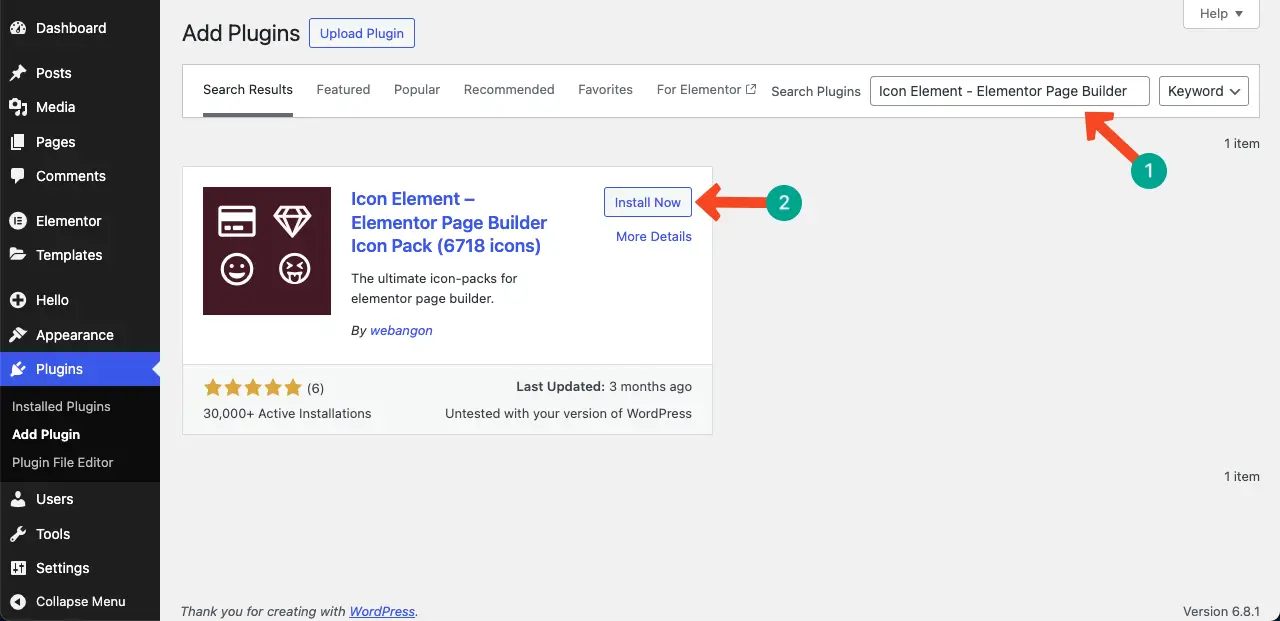
現在,再次轉到畫布並打開圖標庫。您會看到在默認選項下方的左側添加了一些新批次。
您可以單擊它們並探索隨附的圖標。
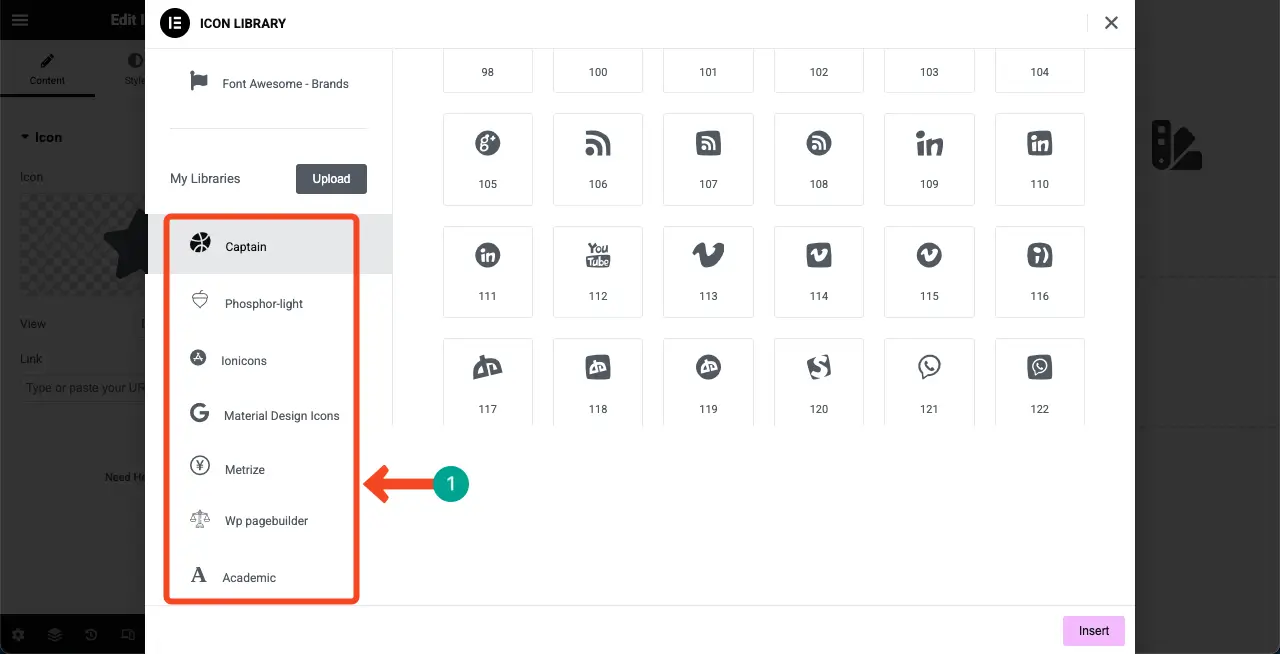
希望使用此免費插件,您可以在網站上解鎖並使用數千個有用的圖標。
關於不加載的Elementor圖標的常見問題
希望您喜歡該教程。現在,在本節中,我們將列出並回答一些與當今主題有關的最常見問題。
為什麼我的Elementor圖標不在實時網站上顯示?
這些圖標可能不會因為幾個原因而顯示,例如插件/主題衝突,缺少字體很棒的文件,緩存問題或不正確的Elementor設置。這些問題阻止圖標文件正確加載到前端。
我需要在Elementor中啟用任何特殊設置以使圖標工作嗎?
是的。在Elementor的設置中,請確保啟用了字體Awesome Loading選項。另外,更新到最新版本的Elementor,以避免兼容性問題。
如果什麼都沒有解決圖標問題,該怎麼辦?
嘗試切換到默認的WordPress主題(例如二十四十四個),並禁用除Elementor以外的所有插件。然後檢查圖標是否加載。如果這樣做,您的插件或主題之一就是引起問題。
關閉!
固定不加載問題的Elementor圖標似乎很困難,但是有了正確的步驟,您可以輕鬆解決它。始終從檢查Elementor中的基本設置開始,並確保啟用了FONT AWACYENGEN。進行更改後清除所有類型的緩存,因為舊的緩存文件通常會阻止更新的資源。
另外,定期更新Elementor和所有其他插件,以避免出乎意料的錯誤和兼容性問題。為了防止此問題,請避免使用可能與Elementor衝突的太多插件。使用編碼良好的主題,該主題完全支持Elementor。遠離無效的插件。
如果使用CDN,請確保其正確配置和同步。最後,在不同的瀏覽器和設備上測試您的網站,以確保圖標為所有訪問者平穩加載。這些簡單的習慣可以幫助您的網站始終保持完美。
